1 Използването на интерактивни бели дъски в училищата

2 интерактивни бели дъски в класните стаи в училище, използвани за преподаване на широк кръг от теми - от аритметиката на кибернетиката и психология. Използването им позволява използването на всички основни човешки сетивни системи - визуални, слухови и Kinesthetic, което прави учебния процес по-успешни. зрителен, слухов kinestetich eskuyu,
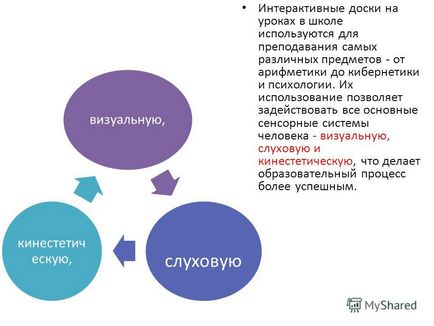
3 психолози особено значение прикрепен кинестетична система, тъй като това е мястото, където явлението мотор памет и способността да донесе уменията да автоматичност. В крайна сметка, без значение колко е трудно човек психически да се научат да карат ски, нищо, че няма да работи. Deep обучение е възможно само ако взаимодействието кинестетична възприемане и двигателни умения. И тук на помощ на интерактивни бели дъски. "Кажете ми - и аз няма да забравя Покажи ми -. И аз ще помня Включи ме. - И аз уча." Тази китайска поговорка в най-добрия начин описва основния принцип на урок с помощта на интерактивна бяла дъска.

4
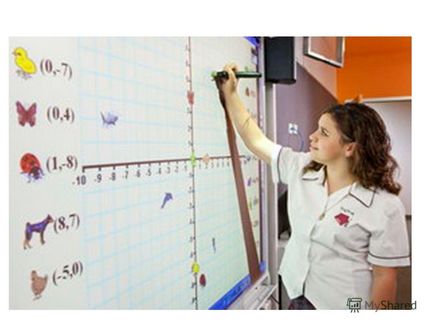
При използване на 8 Whiteboard всеки обект, на борда на екрана може да бъде преместена на друго място на екрана с помощта на техника, наречена Плъзгане и пускане (плъзгане и пускане). Плъзгане и пускане дава възможност на учениците да се групират, да споделят обекти, подчертават недостатъците, приликите и разликите между обектите, прави ефективно използване на интерактивни материали (например, презентации или специален софтуер за изучаване на софтуер). Това позволява на текст или снимка, която да бъде преместен на друго място в различно положение: изберете обекта и без да се вземат специални знак от повърхността на борда, го издърпайте до желаното място, след това "хвърлят", т.е., вдигане на маркера от дъската. Така лесно можете да се движат други предмети върху интерактивната бяла дъска в реално време
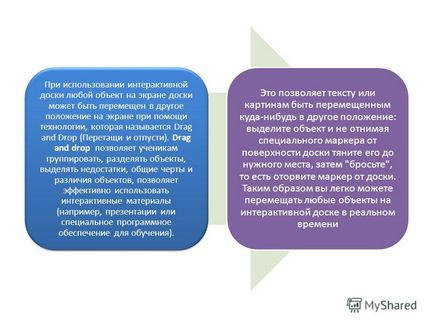
9 Но в същото време по-голямата част от учителите са изправени пред проблема за развитието на интерактивна бяла дъска, въпреки възможността да работят с компютър. От друга страна, учителите, които не знаят функции интерактивна бяла дъска, го възприемат като екран. Ето защо, преди да използвате интерактивна бяла дъска в образователния процес, учителят трябва да се научи на своите възможности. С цел да се създадат условия за развитието на специфични компетенции на учителите, които се търсят във връзка с използването на интерактивни бели дъски в процеса на преподаване, ние сме разработили курс от семинари "Използване на интерактивна бяла дъска в учебния процес." Тематичен план на уроците на курса:

10 стр / р Наименование семинар Форма на 1: Въведение в основите на работата по интерактивна бяла дъска. Лекция 2. Запознаване с интерактивна бяла дъска. Работа с инструменти. Семинар 3. Използването на цифрови образователни ресурси на Интернет в клас с помощта на интерактивна бяла дъска. Семинар 4. Използване на интерактивна бяла дъска в клас. Майсторски клас 5. Проект на интерактивна бяла дъска защита. конференция
12
13 Преместване на лентата с инструменти, за да преместите лентата с инструменти, за да се натисне върху бар маркер InterWrite лентата заглавката и да се премести този панел на точното място на екрана. Как се работи с инструменти, за да работи с Interwrite съвет на борда лесно. Достатъчно, за да следвате няколко правила и може да се постигне желания резултат. Правила: изберете правилния инструмент за работа; ако вие не разбирате целта си, то трябва да бъде лесен за да го приведе маркер и да се спре Ще се покаже подкана; някои инструменти адаптивни. За настройките си, трябва първо да изберете инструмента, а след това върху стрелката, която се появява в дясно на маркер, натиснете, а след това се появява панел конфигурация, където изборът на необходимите елементи; изпълнение на планове за действие; не забравяйте да запазите промените в документа.
14 Когато стартирате софтуера в интерактивен режим автоматично започва да се оформя документ. За по-нататъшна работа с програмата, трябва да се започне, за да създадете и да попълните на страницата. Добавяне или създавате страници в документа, се дължи на използването на следните инструменти: Създаване на страница Създаване на страница с мрежа (виж Таблица A3.2 ..) Създаване на страница със снимка (виж Таблица A3.3 чрез кутията с инструменти ..). Конкретният избор на страница, за да бъде създаден, ще зависи от задачата. Ако страницата в стила на документа да се повтори, а след това те трябва да се направи корекция. За да направите това, изберете настройките на апарата на новата страница (вж. Таблица. A3.2) и да посочите желаните настройки от менюто, което се появява (фиг. 3.4).
15
16 интерактивен режим с борда В този режим, на екрана се показва на главната лента с инструменти. Тази лента с инструменти може да се мести по екрана и да промените размера му. Този панел може да се преконфигурира да отговаря на нуждите ви за сметка на допълнителни настройки. Така че, за да започнете в родния режим, трябва да стартирате програмата ACTIVstudio кликнете два пъти върху иконата на програмата на работния плот и изберете New флипчарт. Флипчарт е вашата основна площ работно място, състоящ се от необходимия брой страници. В тази област можете да създадете или съдържание дисплей, използвана при представянето. Можете да отворите няколко флипчарт в същото време и влачите и пускате обекти или връзки от един Флипчарт в друга. Флипчарт могат да бъдат отпечатани или да се изнася в различни формати. Казано по-просто, флипчарт е документ, създаден в ACTIVstudio или ACTIVprimary софтуер за използване с интерактивни бели дъски.
17 Home Screen интерфейс работи ACTIVstudio програма таблица е показано на фиг. 4.3.
18 десктоп екран интерфейс екран операционна интерфейс е показана на фиг. 5.1.
